Iklan
Anda dapat mencari semua Internet dari satu kotak pencarian Google. Tetapi Dropbox, Google Drive, OneDrive, dan layanan penyimpanan cloud lainnya mempersulit Anda untuk mencari semua file Anda dari satu kotak seperti itu. Mari kita ubah hari ini.
Kami showdown penyimpanan mega cloud Dropbox vs. Google Drive vs. OneDrive: Cloud Storage Apa Yang Terbaik untuk Anda?Sudahkah Anda mengubah cara Anda berpikir tentang penyimpanan cloud? Opsi populer Dropbox, Google Drive, dan OneDrive telah bergabung dengan yang lain. Kami membantu Anda menjawab layanan penyimpanan cloud mana yang harus Anda gunakan. Baca lebih banyak menyimpulkan bahwa tidak ada alasan kuat untuk menggunakan satu layanan di atas yang lain. Memang sejak itu Anda bisa mendapatkan ratusan gigabytes penyimpanan gratis Peningkatan Cloud Storage Gratis: Raih 100GB OneDrive dan 2GB Google DrivePenyimpanan cloud semakin murah dari hari ke hari, tetapi tidak ada yang mengalahkan gratis. Beberapa layanan top telah hadir dengan beberapa skema yang akan meningkatkan gigabyte online Anda tanpa mengeluarkan uang sepeser pun. Baca lebih banyak , hal yang cerdas adalah menggunakan beberapa drive cloud untuk tujuan yang berbeda. Tetapi satu-satunya masalah dengan itu adalah sulit untuk mencari semuanya, atau bahkan mengunggah semuanya dengan cepat.
Untungnya, repositori ekstensi yang kaya dari Chrome memecahkan masalah ini. Bahkan, ekstensi adalah alasan utama untuk menggunakan Chrome di atas peramban lain, seperti yang baru-baru ini saya ketahui Saya mencoba berhenti Chrome untuk Firefox dan kembali Seberapa Mudah Pengguna Chrome Beralih ke Firefox Hari Ini?Bisakah Anda beralih dari Chrome ke Firefox? Saya keluar dari kalkun dingin Chrome untuk melihat bagaimana hasilnya. Setelah dua minggu, saya kembali ke Chrome di desktop... tetapi Firefox untuk Android telah memenangkan saya. Baca lebih banyak .
Cari Semua Drive Cloud Anda dengan Xendo
Saya mencoba banyak ekstensi dan aplikasi yang mengklaim untuk mencari semua akun cloud Anda, dan pada akhirnya, Xendo keluar di atas.
Saat Anda memasang ekstensi Xendo Chrome, sambungkan saja ke semua layanan Anda yang berbeda. Ini termasuk Google Drive, Dropbox, Box, OneDrive, Pocket, Twitter, Asana, Office 365, Trello, Slack, Zoho, SugarSync, dan banyak lagi. Semua koneksi ini terjadi melalui OAuth atau API aplikasi sendiri, jadi Anda yakin bahwa Xendo tidak menyimpan salah satu kata sandi Anda di file.
Sekarang ketika Anda ingin mencari file apa pun, ketuk ikon Xendo di Chrome untuk membuka panel pencarian, atau menjalankan pencarian Google standar. Hasil pencarian Google biasanya memiliki Grafik Pengetahuan tentang jawaban cepat di sisi kanan, mengumpulkan informasi dari sumber-sumber seperti Wikipedia. Sebagai gantinya, Xendo mengganti data itu dengan kotaknya sendiri, menemukan file dan folder di berbagai drive cloud Anda yang cocok dengan pencarian Google Anda.
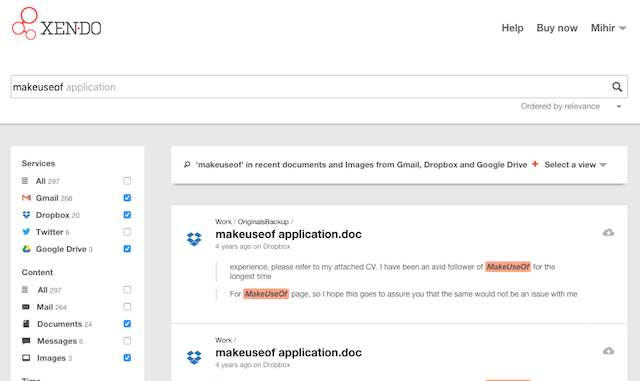
Akun Basic Xendo gratis, dan mendukung semua layanan di atas, tetapi hanya mencari data senilai 30 hari terakhir. Ketika Anda mendaftar dengan akun baru, Anda bisa mencoba Xendo Professional selama 14 hari, yang biayanya $ 9 per bulan, tetapi mencari melalui sejarah lengkap Anda.
Xendo Professional juga memiliki beberapa filter pencarian untuk membuat hasil Anda jauh lebih relevan. Anda dapat menggunakan filter ini untuk mengurutkan jenis file dan rentang tanggal, sehingga mempersempit apa yang ingin Anda temukan.
Dapatkan Xendo
Unduh: Xendo untuk Google Chrome
Alternatif yang Layak Diperiksa
Jolicloud Drive: Jika Anda tidak terlalu membutuhkan ekstensi, maka Jolicloud Drive yang baru mungkin sesuai dengan yang Anda inginkan. Sekali lagi, Anda dapat terhubung ke beberapa layanan dan mencari semuanya bersama-sama. Berita baiknya adalah ini sepenuhnya gratis untuk pencarian terpadu semua file Anda. Tapi itu tidak senyaman Xendo, dan juga tidak memiliki filter pencarian.
Cloudo [Tidak Lagi Tersedia]: Anak baru di blok ini, Cloudo saat ini hanya bekerja dengan Google Drive dan Dropbox. Tetapi alih-alih berfokus pada "pencarian", misinya adalah membantu Anda melakukan sesuatu dengan file penyimpanan cloud Anda. Dalam banyak hal, rasanya seperti Quicksilver Mac untuk Chrome Ingat Quicksilver, Peluncur Mac Open Source Gratis?Anda mungkin lupa sepenuhnya tentang Quicksilver, dan itu terlalu buruk. Itu mengagumkan. Baca lebih banyak , memungkinkan Anda untuk mengambil tindakan cepat dengan berbagai hal di Internet. Dan lagi, ini sepenuhnya gratis. Lihat video diatas.
Kami juga memiliki pandangan yang luas empat manajer penyimpanan cloud di web Apakah File Anda Tersesat di Cloud? 4 Manajer Penyimpanan Cloud Ini Akan MembantuBagaimana Anda bisa melacak file Anda ketika mereka semua berada di tempat yang berbeda? Dengan ketersediaan penyimpanan cloud gratis yang meningkat setiap saat, Anda mungkin harus segera menjawab pertanyaan ini. Baca lebih banyak yang mungkin memberi Anda sesuatu yang Anda cari.
Simpan File Web ke Semua Drive Cloud dengan Ballloon

Saat menjelajahi Internet secara normal, Anda sering menjumpai gambar keren, unduhan gratis, dan file lain yang ingin Anda simpan untuk nanti. Di situlah Ballloon masuk. Harap diingat, itu tidak sama dengan menyimpan tautan Web — kami masih merekomendasikan Saku untuk itu, itu layanan bookmark digital terbaik Pocket - Layanan Bookmark Digital UltimateSeperti yang dilaporkan Bakari sebelumnya, Read It Later yang sangat disukai - yang memungkinkan pengguna untuk menyimpan artikel baca nanti dari bookmarklet atau berbagai aplikasi yang diintegrasikan dengannya - dihentikan dan diganti ... Baca lebih banyak .
Ballloon hanya mendukung enam drive cloud, tetapi mereka enam yang terbesar: Google Drive, Dropbox, OneDrive, Box, SugarSync, dan Copy. Unduh ekstensi Chrome, hubungkan menggunakan keamanan relatif OAuth Haruskah Anda Berpikir Dua Kali Sebelum Masuk Menggunakan Akun Sosial? Baca lebih banyak , dan Anda siap berangkat.
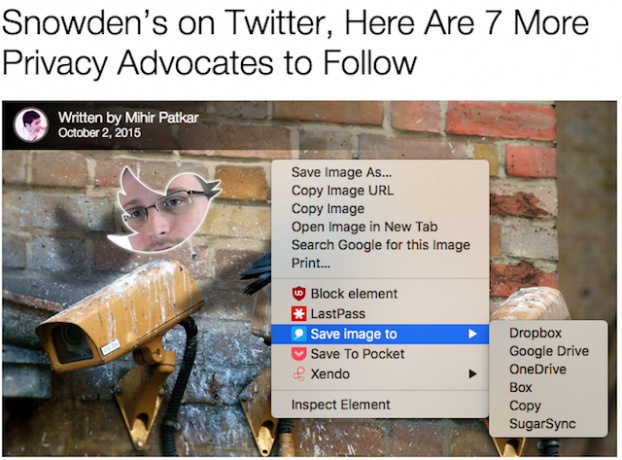
Sekarang, setiap kali Anda melihat gambar, arahkan kursor mouse Anda ke atasnya untuk mengungkapkan opsi di sudut kanan atas untuk langsung menyimpan file itu ke drive yang terhubung. Setiap Drive memiliki folder default yang ditetapkan untuk file apa pun yang berasal dari Ballloon, yang dapat Anda sesuaikan.
Demikian pula, Anda dapat mengklik kanan tautan, gambar, atau file apa pun di web untuk melihat opsi "Simpan file ke" di menu konteks klik kanan Chrome. File yang disimpan tersedia sebagai cara pintas dengan mengklik ikon ekstensi Ballloon. Anda juga dapat membuka situs web Ballloon dan mengunggah tautan secara langsung. Ini sangat sederhana dan Anda tidak akan pernah salah.
Unduh: Ballloon untuk Chrome [Tidak Lagi Tersedia]
Transfer File Antar Drive Cloud dengan Mover.io
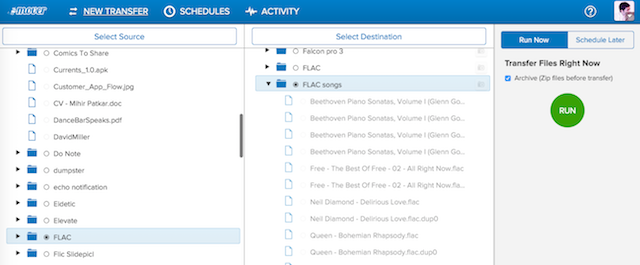
Meskipun bukan ekstensi Chrome, saya pikir Mover.io layak disebutkan dalam Roundup ini mengingat betapa bagusnya itu. Layanan ini sepenuhnya gratis untuk akun pribadi dan melakukan satu pekerjaan sederhana: Ini mentransfer file dan folder dari satu drive cloud ke yang lain tanpa keributan.
Daftar ke Mover.io, sambungkan ke akun cloud Anda, dan semudah itu. Di Sumber, arahkan ke drive cloud dan folder / file yang ingin Anda transfer. Di Tujuan, pilih drive cloud dan folder yang dimaksud (Anda juga dapat membuat folder baru). Mulai transfer dan lupakan. Anda bahkan dapat menutup tab, karena Mover.io bekerja di latar belakang dan memberi tahu Anda saat transfer selesai.
Ini adalah solusi paling sederhana dan paling penting yang pernah saya lihat untuk mentransfer file antar akun penyimpanan cloud, dan saya tidak bisa merekomendasikannya dengan cukup tinggi.
Dapatkan Mover.io
Google Drive vs. Dropbox vs. OneDrive - Panggilan Anda!
Walaupun saya memiliki akun cloud untuk semua layanan utama, hari ini, saya menemukan diri saya menggunakan Google Drive lebih dari Dropbox atau OneDrive. Ini terutama karena saya menggunakan Google Documents dan yang lainnya.
Apakah Anda pikir salah satu drive cloud ini sekarang lebih unggul daripada yang lain? Yang mana yang Anda gunakan?
Mihir Patkar menulis tentang teknologi dan produktivitas ketika dia tidak suka menonton re-running.
